Хотя многопользовательская функция Slide Over sidebar на iPad — одна из наиболее удобных функций для опытных пользователей iPad, бывают случаи, когда доступ к слайду над боковой панелью осуществляется непреднамеренно. Это особенно верно в любом приложении, в котором вы часто просматриваете справа налево, независимо от того, выполнять ли он конкретный жест, рисование, поворот страницы или во время игры.
Если вы случайно случайно вошли в режим многозадачности боковой панели слайдов на iPad, или, возможно, вам просто не нравится Slide Over по какой-либо другой причине, вы можете полностью отключить эту функцию и не допустить ее появления.
Как отключить функцию многозадачности боковой панели в iOS для iPad
- Откройте приложение «Настройки» на iPad и перейдите в раздел «Общие»
- Выберите «Многозадачность»
- Передвиньте переключатель в положение «Разрешить несколько приложений» в положение «ВЫКЛ»
- Выйдите из приложения «Настройки», как обычно, нажав кнопку «Домой»
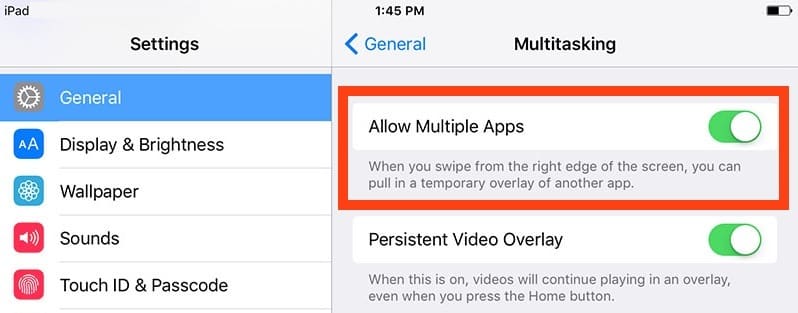
Если «Разрешить несколько приложений» отключено, у вас больше не будет доступа к функции слайд-панели боковой панели, независимо от того, сколько раз вы прокручиваете ее со стороны экрана iPad.
Имейте в виду, что это полностью предотвращает работу режима «Сползание и разделение экрана», полностью отключив эту функцию. Это, скорее всего, нежелательно для большинства пользователей iPad, но если вы случайно закончите со слайдом над боковой панелью, то это может быть полезно. Что-то еще нужно помнить, так это то, что большинство новых игр разработаны так, что они требуют полноэкранного режима и, таким образом, не могут получить доступ к слайду над боковой панелью из приложения в любом случае, но есть несколько, которые этого не делают, и, следовательно, могут случайный салфетка.
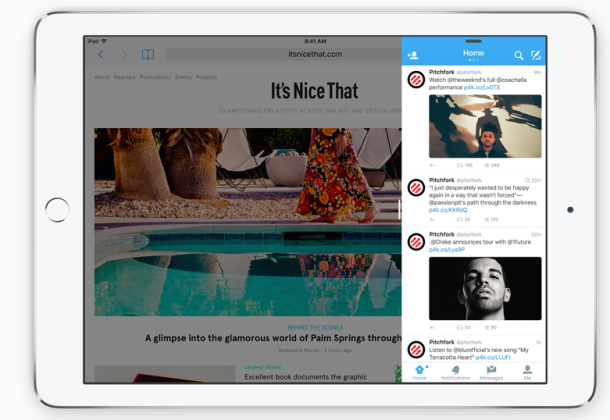
Включение слайд-бокса по многозадачности на iPad
Если вы отключили слайд по боковой панели, вы можете снова включить его снова всего за несколько минут. Чтобы включить слайд по боковой панели и возможность многозадачности на iPad, вернитесь в меню «Настройки»> «Основные»> «Многозадачность» и переключите переключатель, чтобы позволить нескольким приложениям вернуться в положение «Вкл.».
Если вы выйдете из настроек, как обычно, а затем с помощью жестов салфетки, вы увидите боковую панель снова.










